audio OPEL CORSA F 2020 Handleiding Infotainment (in Dutch)
[x] Cancel search | Manufacturer: OPEL, Model Year: 2020, Model line: CORSA F, Model: OPEL CORSA F 2020Pages: 107, PDF Size: 5.01 MB
Page 9 of 107
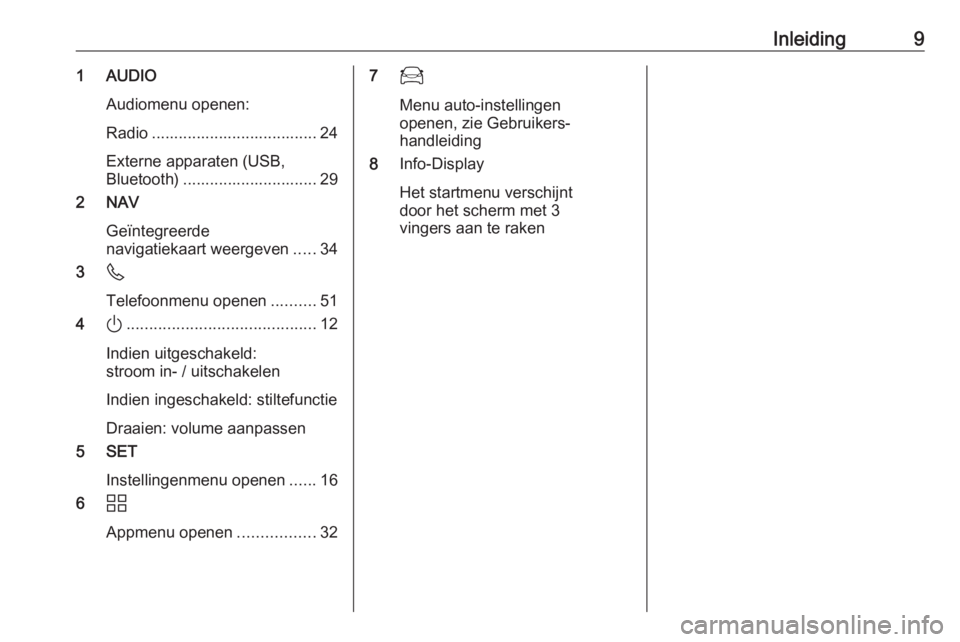
Inleiding91 AUDIOAudiomenu openen:
Radio ..................................... 24
Externe apparaten (USB,
Bluetooth) .............................. 29
2 NAV
Ge√Įntegreerde
navigatiekaart weergeven .....34
3 6
Telefoonmenu openen ..........51
4 ).......................................... 12
Indien uitgeschakeld:
stroom in- / uitschakelen
Indien ingeschakeld: stiltefunctie
Draaien: volume aanpassen
5 SET
Instellingenmenu openen ......16
6 d
Appmenu openen .................3277
Menu auto-instellingen
openen, zie Gebruikers‚Äź
handleiding
8 Info-Display
Het startmenu verschijnt
door het scherm met 3
vingers aan te raken
Page 11 of 107
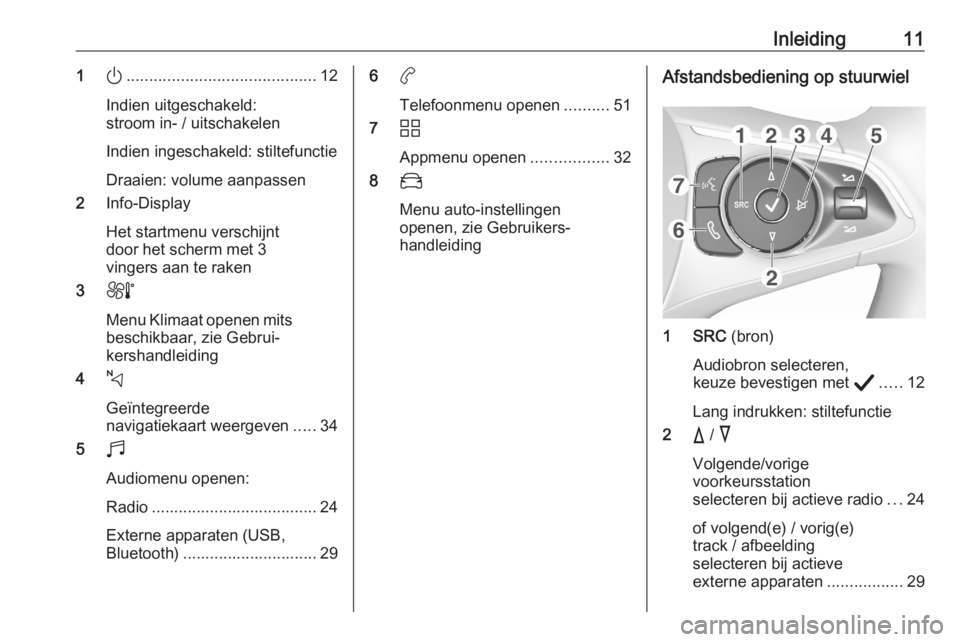
Inleiding111).......................................... 12
Indien uitgeschakeld:
stroom in- / uitschakelen
Indien ingeschakeld: stiltefunctie
Draaien: volume aanpassen
2 Info-Display
Het startmenu verschijnt
door het scherm met 3
vingers aan te raken
3 h
Menu Klimaat openen mits beschikbaar, zie Gebrui‚Äź
kershandleiding
4 c
Ge√Įntegreerde
navigatiekaart weergeven .....34
5 b
Audiomenu openen:
Radio ..................................... 24
Externe apparaten (USB,
Bluetooth) .............................. 296 a
Telefoonmenu openen ..........51
7 d
Appmenu openen .................32
8 _
Menu auto-instellingen
openen, zie Gebruikers‚Äź
handleidingAfstandsbediening op stuurwiel
1 SRC (bron)
Audiobron selecteren,
keuze bevestigen met A..... 12
Lang indrukken: stiltefunctie
2 c / d
Volgende/vorige
voorkeursstation
selecteren bij actieve radio ...24
of volgend(e) / vorig(e)
track / afbeelding
selecteren bij actieve
externe apparaten .................29
Page 12 of 107

12Inleidingof volgende / voorgaande
vermelding selecteren in
stationslijst, medialijst,
gesprekslijst /
contactenlijst indien
geactiveerd via stuurbe‚Äź
dieningsknoppen
Selectie bevestigen met A
3 A
Geselecteerd item bevestigen
of stationslijst, medialijst openen
4 e
Stiltefunctie activeren /
deactiveren ........................... 12
5 Y / Z
Omhoog-/omlaagdraaien:
volume verhogen/verlagen
6 6
Kort indrukken: oproep
aannemen
Lang indrukken: oproep
weigeren, gesprek
be√ęindigen ............................ 51of gesprekslijst/
contactenlijst openen ............51
Indien telefoongesprek
actief: menu actief
gesprek openen
7 Y
Kort indrukken:
ge√Įntegreerde
spraakherkenning activeren
Lang indrukken:
spraakherkenning
activeren van Apple
CarPlay‚ĄĘ of Android‚ĄĘ
Auto bij telefoonverbinding met USB-poort ......................47Gebruik
Bedieningselementen Het Infotainmentsysteem wordt
bediend met behulp van functietoet‚Äź
sen, een aanraakscherm en op het
display weergegeven menu's.
Invoer kan naar keuze plaatsvinden
via:
‚óŹ het bedieningspaneel op het Info‚Äź
tainmentsysteem 3 8
‚óŹ het aanraakscherm 3 16
‚óŹ audioknoppen op het stuurwiel 3 8
‚óŹ de spraakherkenning 3 46
Infotainmentsysteem in- of
uitschakelen
Druk op ). Na het inschakelen wordt
de laatst geselecteerde Infotainment‚Äź bron actief.
Let op
Sommige functies van het Infotain‚Äź
mentsysteem werken alleen als het
contact wordt ingeschakeld of de
motor draait.
Page 13 of 107
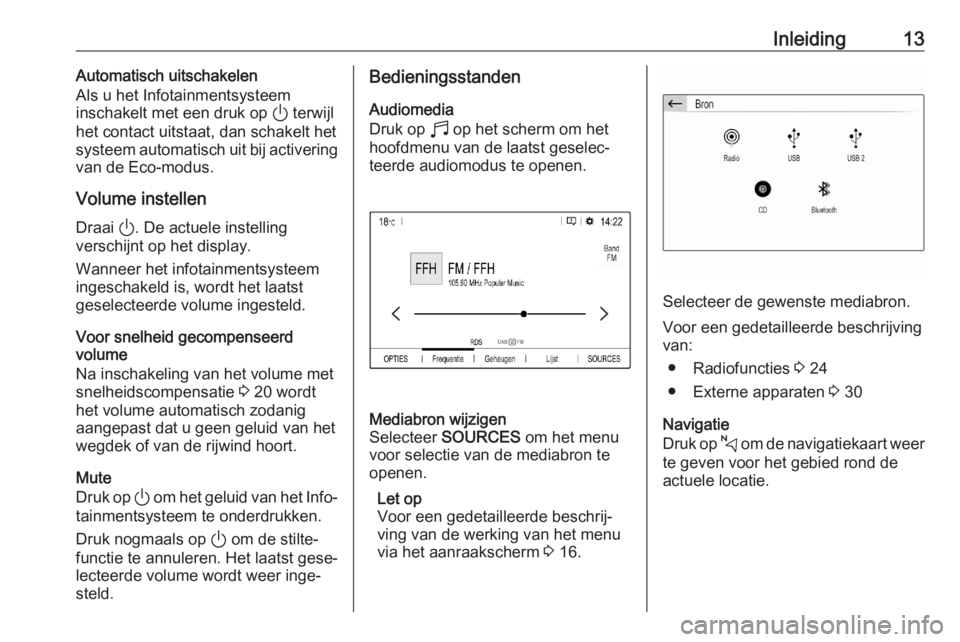
Inleiding13Automatisch uitschakelen
Als u het Infotainmentsysteem
inschakelt met een druk op ) terwijl
het contact uitstaat, dan schakelt het systeem automatisch uit bij activering
van de Eco-modus.
Volume instellen
Draai ). De actuele instelling
verschijnt op het display.
Wanneer het infotainmentsysteem
ingeschakeld is, wordt het laatst
geselecteerde volume ingesteld.
Voor snelheid gecompenseerd
volume
Na inschakeling van het volume met
snelheidscompensatie 3 20 wordt
het volume automatisch zodanig
aangepast dat u geen geluid van het
wegdek of van de rijwind hoort.
Mute
Druk op ) om het geluid van het Info‚Äź
tainmentsysteem te onderdrukken.
Druk nogmaals op ) om de stilte‚Äź
functie te annuleren. Het laatst gese‚Äź
lecteerde volume wordt weer inge‚Äź
steld.Bedieningsstanden
Audiomedia
Druk op b op het scherm om het
hoofdmenu van de laatst geselec‚Äź teerde audiomodus te openen.Mediabron wijzigen
Selecteer SOURCES om het menu
voor selectie van de mediabron te openen.
Let op
Voor een gedetailleerde beschrij‚Äź ving van de werking van het menu
via het aanraakscherm 3 16.
Selecteer de gewenste mediabron.
Voor een gedetailleerde beschrijving
van:
‚óŹ Radiofuncties 3 24
‚óŹ Externe apparaten 3 30
Navigatie
Druk op c om de navigatiekaart weer
te geven voor het gebied rond de
actuele locatie.
Page 15 of 107
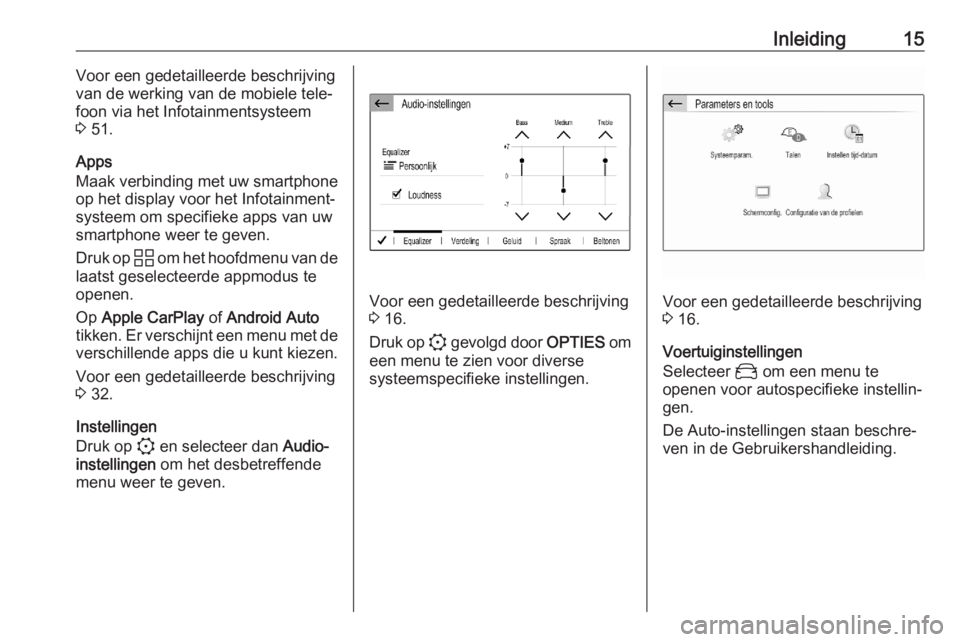
Inleiding15Voor een gedetailleerde beschrijving
van de werking van de mobiele tele‚Äź
foon via het Infotainmentsysteem
3 51.
Apps
Maak verbinding met uw smartphone
op het display voor het Infotainment‚Äź
systeem om specifieke apps van uw
smartphone weer te geven.
Druk op d om het hoofdmenu van de
laatst geselecteerde appmodus te
openen.
Op Apple CarPlay of Android Auto
tikken. Er verschijnt een menu met de
verschillende apps die u kunt kiezen.
Voor een gedetailleerde beschrijving
3 32.
Instellingen
Druk op : en selecteer dan Audio-
instellingen om het desbetreffende
menu weer te geven.
Voor een gedetailleerde beschrijving
3 16.
Druk op : gevolgd door OPTIES om
een menu te zien voor diverse
systeemspecifieke instellingen.Voor een gedetailleerde beschrijving
3 16.
Voertuiginstellingen
Selecteer _ om een menu te
openen voor autospecifieke instellin‚Äź
gen.
De Auto-instellingen staan beschre‚Äź
ven in de Gebruikershandleiding.
Page 19 of 107

Basisbediening19Toetsenborden voor cijferinvoer
Toetsenborden voor cijferinvoer
kunnen meerdere invoervelden
bevatten. In het gegevens voorbeeld moet u eerst het invoerveld achter het
decimaalteken aantikken, voordat u
de decimalen kunt invoeren.
Een instelling aanpassen
Om een instelling aan te passen zoals
in het gegeven voorbeeld, kunt u:
‚óŹ Tip P of Q aan.
‚óŹ Op een willekeurig punt van de lijn tikken.
‚óŹ De schuifbalk met uw vinger verschuiven.
Geluidsinstellingen
Druk op :, selecteer Audio-
instellingen gevolgd door het tabblad
Equalizer .
U beschikt over diverse voorgedefini‚Äź
eerde instellingen om het geluid teoptimaliseren voor een bepaald
muziekgenre (zoals Pop-Rock of
Klassiek ).
Selecteer Persoonlijk om het geluid
naar eigen smaak aan te passen.
Wijzig de instellingen naar eigen
goeddunken en bevestig vervolgens
uw instellingen.
Page 20 of 107

20BasisbedieningLet op
Als u een voorgedefinieerde instel‚Äź
lingen zoals Pop-Rock aanpast,
wordt deze aanpassing toegepast
op de instelling Gebruiker of
Persoonlijk .
Bij activering van de functie
Loudness worden mogelijk lage
geluidsvolumes gehanteerd.
Balans en fader instellen
Selecteer het tabblad Verdeling.
U beschikt over diverse voorgedefini‚Äź
eerde instellingen voor aanpassing
van de balans in de auto (zoals Alle
passagiers of Alleen vóór ).
Om de actuele instellingen (zoals Alle
passagiers ) te wijzigen moet u de
instelling selecteren en vervolgens de
nieuwe instelling selecteren uit de
weergegeven lijst.
U kunt alle voorgedefinieerde instel‚Äź
lingen aanpassen.
Beweeg de cursor op de afbeelding
rechts op het scherm naar het punt in
het interieur waar het volume het
hoogst moet zijn.
Selecteer Resetten om terug te keren
naar de fabrieksinstellingen.
Volume-instellingen Druk op :, selecteer Audio-
instellingen gevolgd door het tabblad
Geluid .
Akoestische aanraakfeedback Als de geluidsfeedbackfunctie is
geactiveerd, hoort u een pieptoon als
een schermtoets of menuoptie wordt
bediend.
Activeer Geluiden touchscreen om
het volume voor de aanraakpiepjes aan te passen en pas de instelling
aan.Voor snelheid gecompenseerd
volume
Activeer of deactiveer Snelheidsaf‚Äź
hankelijke volumeregeling .
Bij activering wordt het volume van het Infotainmentsysteem automa‚Äź
tisch afgestemd afhankelijk van weg-
en windgeluiden onderweg.
Gesproken instructies
Selecteer het tabblad Spraak.
Pas het volume aan voor alle gespro‚Äź
ken instructies van het systeem, zoals verkeersberichten, navigatieberich‚Äź
ten et cetera.
Beltoon
Selecteer het tabblad Beltonen.
Pas het beltoonvolume aan voor inko‚Äź
mende gesprekken.
Systeeminstellingen
Druk op : en selecteer dan OPTIES.
Page 24 of 107

24RadioRadioGebruik........................................ 24
Radio Data System ......................26
Digital Audio Broadcasting ..........26Gebruik
Radio activeren
Druk op b. Het laatst geselecteerde
hoofdmenu audio verschijnt.
Selecteer, als het hoofdmenu radio niet actief is, SOURCES gevolgd
door Radio .
De laatst ten gehore gebrachte
zender wordt weergegeven.
Een frequentie selecterenDruk herhaaldelijk Band om van golf‚Äź
bereik te wisselen.
Stations zoeken
Automatisch zender zoeken
Tik kort op P of Q om het vorige of
volgende te ontvangen station te
beluisteren.
Handmatig zender zoeken
Houd P of Q ingedrukt. Loslaten
wanneer de gewenste frequentie
bijna bereikt is.
De volgende ontvangbare zender
wordt opgezocht en automatisch
afgespeeld.
Afstemmen op zender
Als u de zendfrequentie van een radi‚Äź
ozender weet, kunt u deze frequentie handmatig invoeren.
Selecteer OPTIES gevolgd door
Zenderlijst en het gewenste golfbe‚Äź
reik.
Selecteer Freq., voer de zendfre‚Äź
quentie in en bevestiging de invoer.
Als er op de ingevoerde frequentie
een zender te ontvangen is, wordt het desbetreffende station gespeeld.
Page 26 of 107
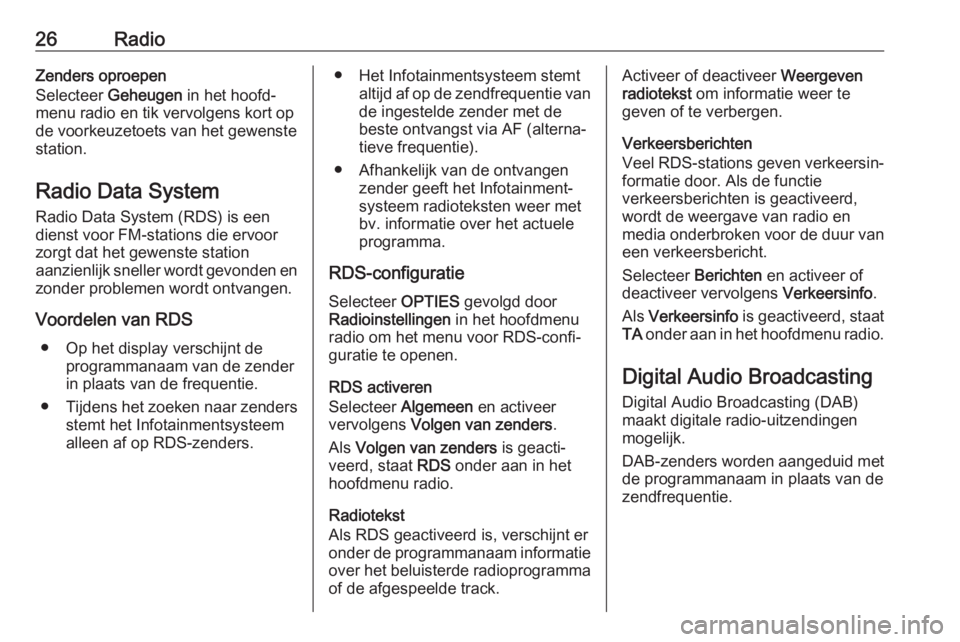
26RadioZenders oproepen
Selecteer Geheugen in het hoofd‚Äź
menu radio en tik vervolgens kort op
de voorkeuzetoets van het gewenste
station.
Radio Data System
Radio Data System (RDS) is een
dienst voor FM-stations die ervoor
zorgt dat het gewenste station
aanzienlijk sneller wordt gevonden en zonder problemen wordt ontvangen.
Voordelen van RDS ‚óŹ Op het display verschijnt de programmanaam van de zender
in plaats van de frequentie.
‚óŹ Tijdens het zoeken naar zenders
stemt het Infotainmentsysteemalleen af op RDS-zenders.‚óŹ Het Infotainmentsysteem stemt altijd af op de zendfrequentie vande ingestelde zender met de
beste ontvangst via AF (alterna‚Äź
tieve frequentie).
‚óŹ Afhankelijk van de ontvangen zender geeft het Infotainment‚Äź
systeem radioteksten weer met
bv. informatie over het actuele
programma.
RDS-configuratie
Selecteer OPTIES gevolgd door
Radioinstellingen in het hoofdmenu
radio om het menu voor RDS-confi‚Äź
guratie te openen.
RDS activeren
Selecteer Algemeen en activeer
vervolgens Volgen van zenders .
Als Volgen van zenders is geacti‚Äź
veerd, staat RDS onder aan in het
hoofdmenu radio.
Radiotekst
Als RDS geactiveerd is, verschijnt er
onder de programmanaam informatie
over het beluisterde radioprogramma of de afgespeelde track.Activeer of deactiveer Weergeven
radiotekst om informatie weer te
geven of te verbergen.
Verkeersberichten
Veel RDS-stations geven verkeersin‚Äź
formatie door. Als de functie
verkeersberichten is geactiveerd, wordt de weergave van radio enmedia onderbroken voor de duur van een verkeersbericht.
Selecteer Berichten en activeer of
deactiveer vervolgens Verkeersinfo.
Als Verkeersinfo is geactiveerd, staat
TA onder aan in het hoofdmenu radio.
Digital Audio Broadcasting
Digital Audio Broadcasting (DAB)
maakt digitale radio-uitzendingen
mogelijk.
DAB-zenders worden aangeduid met de programmanaam in plaats van de
zendfrequentie.
Page 27 of 107

Radio27Algemene informatie‚óŹ Met DAB kunnen verschillende programma's (diensten) op
dezelfde frequentie worden
uitgezonden (ensemble).
‚óŹ Naast hoogwaardige diensten voor digitale audio is DAB ook in
staat om programmagerela‚Äź
teerde gegevens en een veel‚Äź voud aan andere dataservices uit te zenden, inclusief reis- en
verkeersinformatie.
‚óŹ Zolang een bepaalde DAB- ontvanger een signaal van een
zender kan opvangen (ook al is
het signaal erg zwak), is de
geluidsweergave gewaarborgd.
‚óŹ Bij een slechte ontvangst wordt het volume automatisch lagergezet om onaangename gelui‚Äź
den te vermijden.
Als het DAB-signaal te zwak is om door de radio te worden
opgevangen, wordt de weergave
geheel onderbroken. Dit
probleem is te voorkomen door
auto-tracking DAB-FM te active‚Äź
ren (zie onder).‚óŹ Interferentie door zenders op naburige frequenties (een
verschijnsel dat typisch is voor AM- en FM-ontvangst) doet zich
bij DAB niet voor.
‚óŹ Als het DAB-signaal door natuur‚Äź
lijke obstakels of door gebouwen
wordt weerkaatst, verbetert dit de
ontvangstkwaliteit van DAB,
terwijl AM- en FM-ontvangst in die gevallen juist aanmerkelijk
verslechtert.
‚óŹ Als DAB-ontvangst is ingescha‚Äź keld, blijft de FM-tuner van het
Infotainmentsysteem op de
achtergrond actief en zoekt dan
continu naar FM-zenders met de
beste ontvangst. Als
Verkeersinfo 3 26 is geactiveerd,
worden er verkeersberichten
doorgegeven van het best door‚Äź
komende FM-station. Deactiveer
Verkeersinfo als DAB-ontvangst
niet door FM-verkeersberichten
moet worden onderbroken.DAB-meldingen
Naast hun muziekprogramma's
zenden veel DAB-zenders ook
diverse categorie√ęn berichten uit. Als
u sommige of alle categorie√ęn acti‚Äź
veert, wordt de momenteel ontvan‚Äź
gen DAB-service bij een bericht uit
deze categorie√ęn onderbroken.
Selecteer in het hoofdmenu radio
OPTIES gevolgd door Radioinstellin‚Äź
gen en Berichten .
Activeer de gewenste berichtcatego‚Äź
rie√ęn, zoals Actualiteiten of Weer . Er
kunnen verschillende berichtcatego‚Äź rie√ęn tegelijk worden geselecteerd.
FM-DAB-links Deze functie maakt het mogelijk om
over te schakelen van een FM-station
op een DAB-station of andersom.
Er wordt overgeschakeld van een
FM-station op een DAB-station zodra
het desbetreffende DAB-station
beschikbaar is. Het wordt daarom
geadviseerd om favoriete stations op
te slaan als DAB-stations om frequent
overschakelen tegen te gaan.